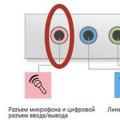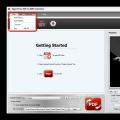Google Email oder Gmail ist einer der weltweit besten E-Mail-Dienste. Einer der Hauptvorteile dieses Dienstes ist seine Zuverlässigkeit – er funktioniert immer und zwar so, wie er sollte. Die Korrespondenz ist sicher verschlüsselt, und weil... Dieser E-Mail-Dienst ist Teil einer ganzen Reihe von Google-Diensten und amerikanisch, sodass die Verschlüsselungsalgorithmen amerikanisch sind und eine hohe kryptografische Stärke aufweisen. Diese. Unsere Geheimdienste mögen Gmail wirklich nicht, weil... E-Mail-Nachrichten können nicht entschlüsselt werden. Also wie geht's?
Melden Sie sich bei Google Mail an
Wenn Sie bereits über ein Google-Konto verfügen, können Sie sich bei Gmail anmelden. Es öffnet sich ein Fenster.

Geben Sie in die entsprechenden Felder die E-Mail-Adresse ein, mit der Sie Ihr Konto registriert haben, und Ihr Passwort. Drücken Sie den Knopf Betreten. Es öffnet sich ein Fenster.

Alle. Sie haben gemacht Google Mail-Login.
Wenn Sie jedoch noch kein Postfach in diesem Dienst haben, müssen Sie eines erstellen. Google ist nicht nur eine bekannte Suchmaschine, sondern bietet auch eine Reihe zusätzlicher Funktionen, zum Beispiel E-Mail, Spiele, Tagebücher, Google+, YouTube und vieles mehr. Und es ist so konzipiert, dass Sie ein einziges Konto erstellen müssen, um all diese nützlichen Funktionen nutzen zu können.
Lass uns vorbeigehen. Die Registrierungsseite wird geöffnet.

Klicken Sie in der oberen rechten Ecke auf die große blaue Schaltfläche „Konto erstellen“. Das Anmeldeformular öffnet sich.
Wie und was ist auszufüllen? Wir schauen uns an, was sie von uns verlangen und was sie tun.
- Wie ist Ihr Name? Geben Sie Ihren Vor- und Nachnamen ein.
- Einen Benutzernamen erstellen. Hier geben wir ein, was wir wollen, schreiben aber alles in lateinischen Buchstaben (also Englisch). Wählen Sie einen Namen, der leicht zu merken ist. Und denken Sie daran, dass gleichzeitig mit der Kontoregistrierung auch die E-Mail-Registrierung erfolgt. Diese. Wenn Sie den Benutzernamen Serge gewählt haben, lautet Ihre E-Mail-Adresse [email protected].
- Erstellen und bestätigen Sie ein Passwort. Je länger, desto besser und vor allem in verschiedenen Registern (mit Groß- und Kleinschreibung). Hinweis: Jeder von uns hat ein bedeutsames Wort, also ein Wort, das nur Ihnen nahe steht. Zum Beispiel der Name Ihrer Lieblingskatze oder der Spitzname Ihres besten Freundes usw. Sie ändern also das Tastaturlayout auf englische und russische Buchstaben und geben dieses Wort ein. Lassen Sie mich erklären. Nehmen wir an, ein wichtiges Wort für mich ist „liberistisch“ (so nenne ich meinen Kumpel). Im englischen Layout lautet es also „Kb,thfcn“. Dies wird Ihr Passwort sein, das ich mir leicht merken kann und das für alle möglichen dunklen Persönlichkeiten schwer zu erraten ist.
- Geburtsdatum und Geschlecht – hier ist alles klar;
- Mobiltelefon - schreiben Sie Ihr Konto - wird benötigt, um Ihr Konto wiederherzustellen, wenn plötzlich etwas passiert und Sie sich nicht mehr anmelden können. Wenn Sie aus irgendeinem Grund Ihre echte Nummer nicht eingeben möchten, lesen Sie den Artikel.
- Ersatz-E-Mail-Adresse – geben Sie die E-Mail-Adresse ein, die Sie bereits haben;
- Standard-Homepage – was immer Sie wollen;
- beweisen Sie, dass Sie kein Roboter sind – wir geben ein, was wir sehen;
- Das Land ist hier einfach;
- Ich akzeptiere die Bedingungen….-kreuzen Sie das Kästchen an;
- Klicken Sie auf die Schaltfläche „Weiter“.
Anschließend haben Sie ein Konto und gleichzeitig ein Postfach erstellt.
Auf die Nutzung eines Postfachs, insbesondere auf Gmail, können Internetnutzer nicht verzichten. Dies ist auf Serviceprodukte zurückzuführen, die nach der Registrierung erscheinen. Was hier hervorsticht, ist der Zugang zu PlayMarket, die Erweiterung der Möglichkeiten in Youtube sowie die Integration in einen einzigen Komplex. Wie Sie sich auf verschiedenen Geräten bei E-Mails anmelden, erfahren Sie weiter im Artikel.
Allgemeine Vorstellung von Google Mail
Der kostenlose E-Mail-Dienst Gmail erschien bereits 2004 und erfreute sich fast sofort großer Beliebtheit. Das schnelle Wachstum neuer Benutzer war mit der bequemen Bereitstellung von Möglichkeiten zur Korrespondenz und zum Informationsaustausch verbunden. Das Produkt hat sich weiterentwickelt und ist in vielen Bereichen einzigartiger und unumstrittener geworden. Was Jimail-Mail bietet:
- Ein System zur Registrierung auf allen Plattformen und zur Korrespondenz mit anderen Benutzern.
- Generell ist Google Mail einfach ein unverzichtbares Tool. Wenn Sie noch kein Profil für diesen Dienst haben, ist es an der Zeit, sich zu registrieren. Kommen wir nun zum Problem der Anmeldung bei E-Mails. Zusätzliche Dienstanwendungen von Google Drive bis Google Adsense.
- Zugang zum Google Market und Google Play.
- Mehrere Geräte unter einem gemeinsamen Konto vereinen.
Melden Sie sich mit dem Standardformular bei Ihrem E-Mail-Konto an

Wie oben erwähnt, müssen Sie sich im Voraus registrieren, um sich bei Gmail anzumelden. Wenn letzteres verfügbar ist, gehen Sie zur Seite mail.google.com/mail. In der Mitte befindet sich die Schaltfläche „Anmelden bei E-Mail“. Anschließend führen wir die folgenden Aktionen aus:
- Geben Sie die vollständige Adresse ein. Wir empfehlen, eine Datei zu erstellen, in der diese Informationen gespeichert werden, um Speicherprobleme zu vermeiden (häufig erforderlich, wenn komplexe Namen verwendet werden).
- Geben Sie das Passwort ein und klicken Sie auf Weiter. Wenn das Ergebnis korrekt ist, wird das System angemeldet. Aus Sicherheitsgründen sollten Sie automatisch einen Brief über ein unbekanntes Gerät erhalten (autorisierte Benutzer in Google Chrome).
- Letzteres bestätigen wir per Mail oder Telefon. Alles ist bereit, Sie können den Service in vollem Umfang und ohne Einschränkungen nutzen.
Verwendung des Google Chrome-Browsers

Eine andere Möglichkeit, sich bei Ihrem E-Mail-Konto anzumelden, ist ein Konto in Google Chrome. Diese Aktion ermöglicht nicht nur einen schnellen Zugriff auf den Dienst, sondern auch die Kombination aller Geräte in einem einzigen Komplex.
Um auf Letzteres zuzugreifen, müssen Sie Folgendes ausführen:
- Installieren Sie den Google-Browser und öffnen Sie die Anwendung. Wenn Sie es zum ersten Mal starten, erscheint ein Dateneingabefenster.
- Geben Sie Ihren Benutzernamen und Ihr Passwort ein und bestätigen Sie die Anmeldung bei Ihrem Konto. Wenn ein Telefon verknüpft ist, müssen Sie angeben, dass es sich um Ihr Gerät handelt, und den Zugriff zulassen.
- Die E-Mail-Verwaltung erfolgt automatisch. Bei einigen Dienstanwendungen müssen Sie möglicherweise zusätzlich Ihr aktuelles Passwort eingeben.
Beachten Sie, dass dies die bequemste und praktischste Methode ist, sich bei Gmail anzumelden. Mit dem Profil können Sie Geräte anpassen und das Sicherheitssystem durch doppelte Authentifizierung verbessern.
Mobiles Konto: doppelte Authentifizierung

Die Anmeldung bei E-Mails auf einem Adnroid-Mobiltelefon ist die Hauptaufgabe für jeden Benutzer. Ohne dies erweist sich das Smartphone als nutzlos; es ist unmöglich, Anwendungen, Themes und vieles mehr herunterzuladen. Um sich anzumelden, benötigen Sie:
- Gehen Sie zu den Einstellungen und suchen Sie den Abschnitt „Konten“. Bei einigen Geräten kann es einen anderen Namen haben. Alternativ kann der erste Punkt auch über GooglePlay abgeschlossen werden.
- Geben Sie Ihren Benutzernamen und Ihr Passwort in die Informationsfelder ein und klicken Sie auf Weiter. Wir melden uns zum ersten Mal an und beginnen mit der Arbeit mit dem Mobilgerät.
- Wenn das Mobiltelefon nicht das primäre Gerät ist, erfolgt eine Benachrichtigung per E-Mail. Sie müssen bestätigen, dass die Anmeldung von Ihnen erfolgt.
Bei der Einstellung einer erhöhten Sicherheitsstufe und der Aktivierung der doppelten Authentifizierung ist bei jedem Login eine Bestätigung über eine verknüpfte Telefonnummer oder SMS erforderlich.
Alle Möglichkeiten wurden berücksichtigt. Es ist Zeit, das Gmail-System in Aktion auszuprobieren. Viel Glück bei der Nutzung und Freude bei der Arbeit mit dem Dienst.
Google Mail, besser bekannt als Gmail, ist ein effektives Tool für die Arbeit mit E-Mails. E-Mails von Google erfreuen sich bei Nutzern auf der ganzen Welt großer Beliebtheit, was vor allem auf die Dienste des Unternehmens wie YouTube, Android, Google Drive und andere zurückzuführen ist. In diesem Artikel werden wir über die wichtigsten Probleme im Zusammenhang mit sprechen.
Mail ist für jeden Computer- oder Smartphone-Benutzer ein notwendiges Werkzeug, das, wenn nicht für die elektronische Korrespondenz benötigt, dann zumindest für. Bei der Verwendung von Gmail können Benutzer in verschiedenen Phasen Fragen haben, von denen die wichtigsten im Folgenden besprochen werden.
Wie melde ich mich bei Gmail an?
Sie müssen Ihre persönlichen Daten ausfüllen (Felder dürfen nicht leer bleiben).

Ist es möglich, bei der Registrierung keine Mobilfunknummer anzugeben?
Wenn Sie sich registrieren, ist Ihnen wahrscheinlich bereits aufgefallen, dass eine der Spalten vorhanden ist "Handy". Konnte man vor einiger Zeit die Angabe dieses Punktes verweigern, muss nun die Mobiltelefonnummer in die Spalte eingetragen werden.
Tatsache ist, dass dies eine hervorragende Möglichkeit ist, sich vor der Bot-Registrierung sowie der Verwendung mehrerer E-Mail-Konten durch Benutzer zu schützen. Diese Praxis wurde bereits von vielen sozialen Diensten erfolgreich eingesetzt und wird von vielen Ressourcen weiterhin umgesetzt.
Wie melde ich mich bei Gmail an?
Sie können sich über die Google-Startseite bei Gmail anmelden. Wenn Sie die Website aufrufen, finden Sie in der oberen rechten Ecke eine Schaltfläche "Betreten", nach dem Klicken öffnet sich die Autorisierungsseite. Es ist wahrscheinlich sinnlos, den weiteren Fortschritt der Anmeldung bei E-Mails mitzuteilen.

Was tun, wenn Sie sich nicht in Ihr E-Mail-Konto einloggen können?
In 99 % der Fälle ist die Anmeldung bei Google Mail aufgrund eines falschen Benutzernamens und Passworts nicht möglich. Überprüfen Sie noch einmal die Richtigkeit der eingegebenen Daten, stellen Sie sicher, dass das gewünschte Tastaturlayout aktiviert ist, die Feststelltaste deaktiviert ist und keine versehentlich eingefügten Leerzeichen vorhanden sind.
Ein vergessenes Passwort kann auf der Autorisierungsseite durch Klicken auf die Schaltfläche wiederhergestellt werden "Brauche Hilfe?".

Ist es möglich, sich bei E-Mail anzumelden, ohne Ihr Login zu kennen?
Im Gegensatz zu vielen E-Mail-Diensten bietet Google die Möglichkeit, Ihre E-Mail-Adresse wiederherzustellen, wenn Sie sie einfach vergessen haben. Dazu müssen Sie auf der Autorisierungsseite auf die Schaltfläche klicken „Konto suchen“.

Als Nächstes müssen Sie eine Mobiltelefonnummer oder eine Ersatz-E-Mail-Adresse angeben, die mit Ihrem verlorenen Konto verknüpft ist. Anschließend wird eine Nachricht mit Ihrer E-Mail-Adresse an die angegebene Quelle gesendet.

Warum brauchen wir eine zweistufige Verifizierung?
Google Mail wird regelmäßig verbessert und erhält neue Funktionen. Google hat kürzlich eine zweistufige Authentifizierungsfunktion implementiert, die es Ihnen ermöglicht, Ihr Konto erheblich zu schützen und das Risiko von Seiten-Hackern auf nahezu Null zu reduzieren (und da verschiedene Dienste mit einer E-Mail verknüpft werden können, erhöht sich der Wert des Kontos um ein Vielfaches). .
Der Kern der zweistufigen Authentifizierung besteht darin, dass Sie bei der Anmeldung bei Gmail zunächst das Passwort für Ihr Postfach eingeben und anschließend eine Nachricht (oder ein Anruf) mit einem Code, der in einem speziellen Fenster eingegeben werden muss, an die verknüpfte Telefonnummer gesendet wird.
Wie aktiviere ich die zweistufige Authentifizierung?
- Gehe zu Seite, um die zweistufige Verifizierung zu aktivieren. Scrollen Sie auf der Seite nach unten und klicken Sie auf die Schaltfläche "Melodie".

- Melden Sie sich bei Google an, indem Sie Ihre Anmeldeinformationen eingeben.

- Auf dem Bildschirm wird eine Vereinbarung zur Aktivierung der Authentifizierung angezeigt, an deren Ende Sie die Schaltfläche auswählen müssen "Ich akzeptiere".

- Als nächstes müssen Sie erneut Ihr Google-Mail-Passwort angeben.

- Ändern Sie bei Bedarf die Telefonnummer, an die der Code gesendet werden soll, und wählen Sie dann die Methode aus, mit der Sie die Codes erhalten möchten (dies kann eine SMS-Nachricht oder ein Telefonanruf sein).

- An Ihre Nummer wird eine SMS-Bestätigung mit einem Code gesendet, der auf der Google-Website in die angegebene Spalte eingegeben werden muss.

- Schließen Sie die Authentifizierungsaktivierung ab, indem Sie auf die Schaltfläche klicken "Anmachen".

Wie melde ich mich bei E-Mail an, wenn ich mein Telefon nicht zur Hand habe?
Stellen wir uns einmal eine Situation vor, in der Sie kein Telefon in der Nähe haben und daher keine SMS empfangen oder mit einem Code anrufen können. In diesem Fall finden wir die Sperre, indem wir mit der Einrichtung der Authentifizierung fortfahren oder die Funktionsseite aufrufen und uns bei Ihrem Konto anmelden „Backup-Codes“ und wählen Sie die Schaltfläche aus "Erstellen".

Google generiert mehrere Backup-Codes. Sie können eine oder mehrere gleichzeitig auswählen. Diese Codes müssen an einem sicheren Ort aufgeschrieben und aufbewahrt werden, damit sie nicht in die Hände von Kriminellen gelangen und nur Ihnen zur Verfügung stehen. Bei Bedarf können Codes im selben Fenster zum Drucken gesendet werden.

Wie deaktiviere ich die Bestätigung in zwei Schritten?
Wenn die Methode der doppelten Bestätigung der Anmeldung bei Ihrem Konto nicht für Sie geeignet ist, können Sie diese Funktion jederzeit deaktivieren.

An wen können Sie sich wenden, wenn die Anmeldeprobleme nicht behoben wurden?
Höchstwahrscheinlich war Ihre Frage zur Anmeldung bei Gmail nicht in dem Artikel enthalten. In diesem Fall können Sie Ihre Fragen direkt in den Kommentaren stellen (der Artikel kann bei Bedarf ergänzt werden), einen Blick auf die Hilfeseite werfen, die Antworten auf die häufigsten Benutzerfragen enthält, oder an den Google-Support schreiben, wenn Ihre Frage sehr komplex ist .
Hallo zusammen. Heute erzähle ich Ihnen, was die Gmail.com-Mail-Anmeldung ist. Wenn die Autorisierung bei Google Mail nicht erfolgreich ist, wäre es eine gute Idee, zu versuchen, Ihr Passwort wiederherzustellen. Rufen Sie zunächst die Website „accounts.google.com“ auf (vorzugsweise von dem Gerät aus, von dem aus Sie sich zuletzt erfolgreich bei Ihrem Konto angemeldet haben). Anmeldeseiten bieten ihren Benutzern die Möglichkeit, die Sprache zu ändern, die für Sie angenehmste auszuwählen und loszulegen!
Dann müssen Sie den Link „Können Sie nicht auf Ihr eigenes Konto zugreifen?“ finden und anschließend genau die E-Mail-Adresse eingeben, die Probleme bei der Autorisierung verursacht hat. Hier müssen Sie durch Eingabe eines Verifizierungscodes bestätigen, dass Sie kein Roboter sind.
Sehr oft ist die Lösung des Problems eine einfache Passwortwiederherstellung. Wie das geht, lesen Sie im nächsten Artikel.
Die resultierende Seite bietet eine Liste verschiedener Optionen zur Wiederherstellung des Zugriffs. Wenn Sie in den Einstellungen eine andere E-Mail-Adresse oder eine Telefonnummer angegeben haben, wird der Wiederherstellungsvorgang erheblich vereinfacht.
Überprüfen Sie, ob Cookies für diese Website aktiviert sind
Cookies sind Dateien, die einem Webbrowser helfen, sich Client-Einstellungen für eine bestimmte Ressource zu merken, gleichzeitig deren Konfiguration zu speichern und Statistiken zu sammeln. Mittlerweile benötigen praktisch alle Websites diese Dateien. Um ihre Verfügbarkeit für Google Mail zu prüfen, müssen Sie daher Ihre Browsereinstellungen öffnen und sie aktivieren. Wir laden Sie ein, den Prozess der Aktivierung in drei gängigen Browsern in Betracht zu ziehen, z. B.: IE, Firefox, Google Chrome.
- Cookies im Internet Explorer aktivieren. Zuerst müssen Sie zur „Systemsteuerung“ gehen und dort „Internetoptionen“ suchen. Klicken Sie auf die Registerkarte „Datenschutz“ und dann auf „Erweitert“. Im daraufhin angezeigten Fenster müssen Sie das Kontrollkästchen „Automatische Verarbeitung von Cookies außer Kraft setzen“ aktivieren und die Markierung „Akzeptieren“ sowohl für Primär- als auch für Drittanbieterdateien setzen.

- Cookies in Mozilla Firefox aktivieren.Öffnen Sie zunächst Ihren Browser und gehen Sie zu den Einstellungen. Dort finden Sie den Reiter „Datenschutz“. Suchen Sie den Block mit dem Verlauf, in dem Sie auf das letzte Element in der Dropdown-Liste klicken müssen: „Einstellungen zum Speichern des Verlaufs anwenden“. Aktivieren Sie außerdem das Kontrollkästchen „Cookies von Websites akzeptieren“. Schließen Sie das Einstellungsfenster, indem Sie auf die Schaltfläche „OK“ klicken.
- Aktivieren Sie Cookies in Google Chrome.Öffnen Sie den Browser und gehen Sie dann zu „Einstellungen“ (in der oberen rechten Ecke befindet sich ein Symbol mit drei Streifen; nachdem Sie darauf geklickt haben, erscheint ein Fenster, in dem Sie dieselben Einstellungen finden).
Unten in diesem Fenster gibt es einen Unterabschnitt „Zusätzliche Einstellungen“. Gehen Sie dort hinein und klicken Sie auf „Persönliche Daten“ und dann auf „Inhaltseinstellungen“. Aktivieren Sie im daraufhin angezeigten Fenster das Kontrollkästchen unter „Speichern lokaler Daten zulassen“. Bestätigen Sie abschließend die Konfiguration, indem Sie auf die Schaltfläche „OK“ klicken.
Sobald Sie Ihre Cookies gelöscht haben, können Sie auch Ihren Browserverlauf und Cache löschen. In der Regel wird der Browserverlauf so groß, dass die Leistung erheblich eingeschränkt wird und bestimmte Funktionen nicht mehr funktionieren. Wir laden Sie ein, sich das Löschen des Verlaufs in gängigen Browsern genauer anzusehen.
Löschen Sie Ihren Browserverlauf im IE.
Zuerst müssen Sie zu „Service“ gehen und dann die „Alt“-Taste gedrückt halten. Daraufhin wird ein Menü angezeigt. Wählen Sie in der Liste der vorgeschlagenen Elemente „Browserverlauf löschen“. Im daraufhin angezeigten Fenster müssen Sie die Elemente markieren, die Sie löschen möchten. Sie müssen Ihre Aktionen nur noch durch Klicken auf die entsprechende Schaltfläche bestätigen. Gemacht!
Löschen Sie Ihren Browserverlauf in Mozilla Firefox.
Mit diesem Browser ist es etwas einfacher: Sie müssen nur die Tastenkombination „Strg+Umschalt+Entf“ gedrückt halten und im daraufhin angezeigten Fenster die Elemente auswählen, die Sie löschen möchten. Es ist wichtig, den Cache und Verlauf Ihres Browsers systematisch zu löschen. Übrigens müssen Sie sich nach Abschluss des Löschvorgangs erneut in Ihre Profile auf den Websites einloggen.
Löschen Sie Ihren Browserverlauf in Google Chrome.
Der Löschvorgang ist im Allgemeinen der gleiche wie bei anderen Browsern, es gibt jedoch eine Einschränkung: Nach Abschluss dieses Vorgangs auf einem der Geräte wird der Verlauf auf absolut allen Geräten gelöscht, auf denen das Chrome-Konto angemeldet war. Öffnen Sie also das Webbrowser-Menü und gehen Sie zur Registerkarte „Extras“. Wählen Sie auf der daraufhin angezeigten Seite „Browserdaten löschen“ aus. Wählen Sie im angezeigten Fenster die Elemente aus, die gelöscht werden müssen.
Darüber hinaus wäre es eine gute Idee, einen Blick darauf zu werfen, welche Erweiterungen im Browser installiert sind. Wenn Sie unbekannte und unnötige Erweiterungen finden, ist es besser, diese zu entfernen, da sie (bis zu einem gewissen Grad) die Leistung des Browsers beeinträchtigen.
Wenn Sie unseren Ratschlägen folgen, können Sie das Problem mit der Autorisierung auf jeder Website leicht lösen.
Gmail.com-Mail-Login für E-Mail
Wenn Sie nicht bei Gmail registriert waren, können Sie das Problem auf der Website mail.google.com beheben. Klicken Sie auf der rechten Seite auf die Schaltfläche „Konto erstellen“.
In diesem System können Sie in 3 Schritten Ihr eigenes Profil erstellen.
Im ersten Schritt wird ein Fragebogen ausgefüllt.
- Schreiben Sie Ihren Vor- und Nachnamen. Ein E-Mail-Konto wird normalerweise für einen längeren Zeitraum erstellt. Darüber hinaus können damit mobile Geräte mit dem Betriebssystem Android aktiviert werden. Wenn Sie eine zusätzliche E-Mail-Adresse benötigen, nutzen Sie besser die Dienste von mail.ru.
- Wähle einen login Namen. Dieser Schritt ist nicht der einfachste, da die Auswahl eines Namens für den Benutzer viel Zeit in Anspruch nimmt. Beispielsweise sind Namen wie Artem, Andrey usw. bereits in der Datenbank enthalten. Gut ist, dass das System vollautomatisch ist, Sie müssen also nur Ihre Option eingeben und schon erfahren Sie, ob Sie diese nutzen können oder nicht.
- . Die Länge darf acht Zeichen nicht unterschreiten. Versuchen Sie, es von denen zu unterscheiden, die Sie auf anderen Portalen installiert haben.
- Bestätigen Sie das Passwort. Die Site muss sicherstellen, dass Sie sich tatsächlich an das von Ihnen festgelegte Passwort erinnern. Wichtig: Das Passwort muss lateinische Zeichen enthalten. Fehler treten häufig aufgrund eines falschen Tastaturlayouts auf. Seien Sie also vorsichtig.
- Bitte geben Sie Ihr Geburtsdatum ein.
- Wähle Geschlecht.
- Sie können Ihre Telefonnummer eingeben, um Ihr Konto zu schützen. Wenn der Verlauf wichtiger vertraulicher Nachrichten gespeichert werden soll, können Sie eine zweistufige Autorisierung durch Eingabe einer SMS-Nachricht einrichten. Wenn Sie Ihr Passwort vergessen, können Sie es außerdem ganz einfach mit Ihrem Mobiltelefon wiederherstellen.
- Die Zuverlässigkeit des Schutzsystems wird erheblich erhöht, wenn. Angenommen, Ihr Hauptpostfach wird gehackt und begeht seine schändlichen Taten, und entsprechende Benachrichtigungen werden an Ihre sekundäre E-Mail-Adresse gesendet.
- Sie können das Kontrollkästchen neben „Google zu meiner Startseite machen“ aktivieren, wenn Sie möchten, dass diese Suchmaschine beim Öffnen Ihres Browsers auf der Hauptseite angezeigt wird.
- Danach müssen Sie eine Überprüfung bestehen, die Spam-Roboter von echten Benutzern unterscheidet. Dies ist eine absolut einfache Aufgabe, die schnell erledigt ist.
- Punkt „Land“: Wählen Sie Ihren Wohnort aus.
- Aktivieren Sie das Kontrollkästchen, um Ihr Einverständnis mit den Regeln für die Nutzung dieses Systems anzuzeigen.
- Wenn Sie in Zukunft Google+ aktiv nutzen möchten, wäre es sinnvoll, das Kästchen „Ich möchte sehen, was sie empfehlen…“ anzukreuzen. Dadurch können Sie sehen, was Ihre Freunde Ihnen empfehlen.
Das ist alles, was für die Umfrage benötigt wird. Klicken Sie auf die Schaltfläche „Weiter“ und fahren Sie mit der nächsten Registrierungsphase fort.
Im zweiten Schritt können Sie auf Wunsch einen Avatar auswählen.
Das ist alles für mich!
Gmail.com ist ein Beispiel für einen E-Mail-Dienst. Deshalb habe ich mein persönliches Hauptpostfach auf Gmail.com erstellt, obwohl ich zu diesem Zeitpunkt bereits etwa fünf E-Mail-Adressen von anderen E-Mail-Diensten hatte.
Ich liebe die Benutzerfreundlichkeit, Zuverlässigkeit und Kapazität meines Gmail.com-Posteingangs. Durch die Registrierung eines Postfachs bei Gmail erhalten Sie die Möglichkeit, mit demselben Login und Passwort auf andere Google-Dienste zuzugreifen: das beliebteste Video-Hosting von YouTube, Kalender, Google-Dokumente und viele andere nützliche Dienste.
Registrierung bei Gmail.com
Um sich für Gmail auf Russisch zu registrieren, besuchen Sie die offizielle Website https://mail.google.com.
Das Anmeldefenster für das Google-Konto wird angezeigt.
Um sich anzumelden, müssen Sie die bei der Registrierung angegebene Mobiltelefonnummer oder E-Mail-Adresse eingeben. Da Sie jedoch noch nicht registriert sind, klicken Sie auf den Link Weitere Optionen 
Wählen Sie aus den bereitgestellten Optionen die Option „Konto erstellen“ aus.
Es öffnet sich eine Seite mit einem Formular, das Sie ausfüllen müssen. 
Wir füllen das Formular aus.
- Was ist Ihr Name. Hier rate ich Ihnen, Ihren echten Vor- und Nachnamen anzugeben. Denn andere Google-Dienste, auch die auf Ihrem Smartphone, werden mit diesem Konto verknüpft. Ich denke, das wird für lange Zeit Ihr Haupt-Posteingang sein! Wenn Sie ein temporäres Postfach benötigen, können Sie in wenigen Minuten meinem Tutorial folgen.
- Einen Benutzernamen erstellen. Dies ist der Name Ihres Postfachs und des Logins für Ihr Konto. Sie müssen hart arbeiten, um einen klaren und einprägsamen Namen zu finden. Schließlich sind Namen wie Olga, Nina, Ivan schon lange vergeben. Geben Sie Ersatznamen ein und das System teilt Ihnen mit, ob dieser Name belegt oder frei ist. Um einen Namen zu erstellen, können Sie Buchstaben des lateinischen Alphabets, Zahlen und Punkte verwenden.
- Denken Sie sich ein Passwort aus. Das Passwort muss mindestens acht Zeichen lang sein. Aus Sicherheitsgründen wird nicht empfohlen, Passwörter von anderen Websites zu verwenden.
- Bestätigen Sie das Passwort. Um sicherzustellen, dass Sie das Passwort richtig eingegeben haben, geben Sie das Passwort erneut ein. Wenn das System anzeigt, dass die Passwörter nicht übereinstimmen, prüfen Sie, ob das Tastaturlayout richtig eingestellt ist. Es müssen lateinische Buchstaben vorhanden sein, keine russischen.
- Geburtsdatum. Wählen Sie aus der Dropdown-Liste aus.
- Boden. Aus der Liste ausgewählt.
- Mobiltelefonnummer – erforderlich für einen zuverlässigeren Kontoschutz. Wenn in Ihrem Postfach wichtige Dokumente gespeichert sind, können Sie die Anmeldung zu Ihrem Konto erst zulassen, nachdem Sie eine SMS mit einem Passwort auf Ihrem Mobiltelefon erhalten haben. Wenn Sie Ihr Passwort vergessen, können Sie außerdem eine SMS mit einem Code zum Ändern Ihres Passworts anfordern.
- Für einen zuverlässigeren Kontoschutz ist eine Ersatz-E-Mail-Adresse erforderlich. Wenn beispielsweise verdächtige Aktivitäten in Ihrem Konto festgestellt werden, kann die Gmail-Administration eine Warnung an diese Adresse senden.
- Machen Sie Google zu meiner Startseite. Wenn Sie dieses Kontrollkästchen aktivieren, wird die Google-Suchmaschine immer angezeigt, wenn Sie den Browser öffnen. Aber viele Benutzer machen ihre Lieblingsseite zu ihrer Startseite. Dann brauchen Sie das Kästchen hier nicht anzukreuzen, sonst wird Ihre Seite durch eine Google-Seite ersetzt.
- Ein Land. Wählen Sie aus der Liste das Land aus, in dem Sie derzeit leben.
Klicken Sie nach dem Ausfüllen des Formulars auf Weiter. 
Die Seite „Datenschutzrichtlinie und Nutzungsbedingungen“ wird geöffnet. Lesen Sie (scrollen Sie auf der Seite nach unten) und klicken Sie auf die Schaltfläche „Ich akzeptiere“. 
Das Fenster „Konto bestätigen“ wird geöffnet. Geben Sie Ihre Mobiltelefonnummer ein und klicken Sie auf die Schaltfläche „Weiter“. 
Es erscheint ein Fenster zur Eingabe des Bestätigungscodes, der Ihnen per SMS zugesandt wird. Wenn der Code nicht innerhalb von 15 Minuten eintrifft, versuchen Sie es erneut. Ich habe es geschafft, die Registrierung zum dritten Mal abzuschließen. Klicken Sie nach Eingabe des Codes auf die Schaltfläche Weiter. 
Sie werden zu Ihrer erfolgreichen Registrierung beglückwünscht und aufgefordert, sich bei Ihrem Gmail-Konto anzumelden. Klicken Sie auf die Schaltfläche „Zum Gmail-Dienst gehen“ und machen Sie sich mit Ihrem neuen Postfach vertraut. 
Durch Klicken werden Ihnen Schaltflächen angezeigt, mit denen Sie das Thema (Erscheinungsbild) Ihres E-Mail-Kontos auswählen, das Hauptfoto Ihres Profils ändern (hinzufügen) sowie Adressen und E-Mails von einem anderen E-Mail-Konto importieren können. In Ihrem neuen Postfach befindet sich übrigens bereits ein Brief von Google, in dem die Funktionen Ihres Google-Kontos beschrieben werden. Und wenn Sie auf die Schaltfläche „So verwenden Sie Gmail“ klicken, erfahren Sie alle Funktionen für die Arbeit mit diesem E-Mail-Dienst.
Video: So registrieren Sie sich bei Gmail – erstellen Sie ein Profil bei Google
Das Video zeigt deutlich:
- So registrieren Sie sich bei Gmail und erhalten Zugriff auf alle Google-Dienste;
- wie man Ordner erstellt,
- wie man E-Mails in Ordner sortiert,
- wie man eine Unterschrift für Briefe vorbereitet,
- wie man Dateien zu Briefen hinzufügt,
- Wie wechsle ich zu anderen Google-Diensten?
Melden Sie sich bei gmail.com an
Wenn Sie sich bereits registriert haben, klicken Sie zum Anmelden bei Gmail auf den Link mail.google.com
Geben Sie im sich öffnenden Fenster (Abb. 1) die mit Ihrem Konto verknüpfte E-Mail- oder Mobiltelefonnummer ein und klicken Sie auf Weiter. Sie können übrigens nicht die gesamte E-Mail-Adresse eingeben, sondern nur den Login – ohne @gmail.com
Es erscheint ein Passwort-Eingabefeld. Geben Sie Ihr Passwort ein, klicken Sie auf „Weiter“ und Ihr Postfach öffnet sich vor Ihnen.
Melden Sie sich bei anderen Google-Diensten an
Wenn Sie sich mit Ihrer E-Mail-Adresse registrieren, können Sie sich mit diesem Benutzernamen und Passwort bei jedem Google-Dienst anmelden. 
Klicken Sie in Ihrem Gmail-Konto in der oberen rechten Ecke auf das Quadrat (angezeigt durch den roten Pfeil). Es öffnet sich ein Fenster mit vielen Schaltflächen (siehe Abbildung 5). Durch Klicken auf die gewünschte Schaltfläche gelangen Sie zu den beliebtesten Google-Diensten: Kalender, YouTube, Suche, Karten.
Und indem Sie auf den Link klicken Noch, sehen Sie Schaltflächen zu anderen Google-Diensten, zum Beispiel zu Docs.